手把手教你搭建SUSE CaaS Platform (内有安装视频)
本文是手把手教学系列之一:手把手教你搭建SUSE CaaS Platform,由SUSE技术专家Arthur Yang提供。
SUSE CaaS Platform 是一款企业级容器管理解决方案,可让 IT 和 DevOps 专业人士更轻松地部署、管理和缩放基于容器的应用程序及服务。其中的 Kubernetes 可实现现代应用程序的生命周期管理自动化,还有许多周边技术可以扩充 Kubernetes 并使平台本身易于使用。因此,使用 SUSE CaaS Platform 的企业可以缩短应用程序的交付周期,并提高业务灵活度。
下面手把手演示如何搭建SUSE CaaS Platform。
1. 适用范围
适用于基于SLES交付容器平台的用户等,对SLES有一定了解的用户,对社区kubernetes有一定的用户,以及其他使用SUSE 操作系统的客户。
2. 缩略语
| No | 解释 | |
| SLES | SUSE Linux Enterprise Server | |
| CaaSP | SUSE CaaS Platform | |
3. 配置要求
| No. | 说明 | 备注 |
| 操作系统 | SLES 15 SP1 | |
| Master节点 | 至少2 个CPU,16GB内存,50GB硬盘 | K8s master节点,运行api-server |
| Worker节点 | 至少1个CPU, 16GB内存,50GB硬盘 | K8s worker节点 |
| Management节点 | 至少1个CPU,16GB内存,50GB硬盘 | SUSE CaaS Platform管理节点 |
| 网络 | 1Gb |
4. PoC架构图
一个简单的PoC架构图如下所示:
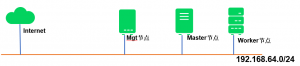
各节点计划配置情况如下:
| Role | Hardware Specification | Hostname | Network (default) |
| Management | 2 vCPU, 8GB RAM, 50GB HDD, 1 NIC | caasp-mgt.suse.lab | 192.168.64.139/24 |
| Master | 2 vCPU, 8GB RAM, 50GB HDD, 1 NIC | caasp-master.suse.lab | 192.168.64.140/24 |
| Worker | 2 vCPU, 4GB RAM, 50GB HDD, 1 NIC | caasp-worker-001.suse.lab | 192.168.64.141/24 |
5. 安装节点
5.1. 系统安装
- 使用光盘或移动硬盘引导

- 选择产品
选择SUSE Linux Enterprise Server 15 SP1

- 跳过注册步骤
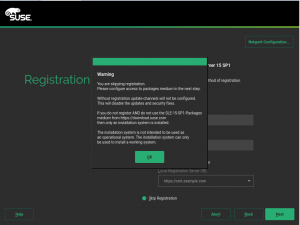
- 选择系统类型

- 分区
注意不要使用btrfs文件系统,不要添加swap分区

- 选择时区

- 创建用户
可以跳过普通用户创建,直接给root用户设置密码

- 禁用防火墙

- 开始系统安装

5.2. 节点配置
以下操作在所有节点上进行。
- 配置网络
安装完成后通过yast2配置网络,包括网关和dns,确保每台服务器都可以连接外网

- 注册产产品
# 激活SLES15-SP1订阅
SUSEConnect -r <reg-code>
# 配置containers 模块
SUSEConnect -p sle-module-containers/15.1/x86_64
# 激活CaaSP4.0订阅
SUSEConnect -p caasp/4.0/x86_64 -r <reg-code>
注册成功后,repo情况如下:

- 激活ip转发
在/etc/sysctl.conf中增加或者修改如下:
| net.ipv4.ip_forward = 1 |
- 编辑hosts文件
| 192.168.64.139 caasp-mgt.suse.lab caasp-mgt
192.168.64.140 caasp-master.suse.lab caasp-master 192.168.64.141 caasp-worker-001.suse.lab caasp-worker-001 |
- 更新系统
| zypper up |
- 检查machine-id是否相同
检查方法
| cat /etc/machine-id |
如果master,worker的machine-id相同,则通过如下方式生成新的machine-id:
| rm -f /etc/machine-id
dbus-uuidgen –ensure=/etc/machine-id |
5.3. Management节点配置
- ssh互信
| ssh-keygen
ssh-copy-id root@192.168.64.140 ssh-copy-id root@192.168.64.140 |
- ssh-agent
| eval “$(ssh-agent)”
ssh-add /root/.ssh/id_isa |
- 安装管理包
| zypper in -t pattern SUSE-CaaSP-Management |
| #上述命令会安装如下包:
helm kubernetes-client kubernetes-common libscg1_0 libschily1_0 mkisofs patterns-base-basesystem patterns-caasp-Management skuba terraform terraform-provider-local terraform-provider-null terraform-provider-openstack terraform-provider-template terraform-provider-vsphere zisofs-tools 安装两个pattern: SUSE-CaaSP-Management basesystem |
6. 初始化集群
以下操作,都在management上进行
6.1. 初始化集群
| skuba cluster init –control-plane 192.168.64.140 my-cluster
cd my-cluster skuba node bootstrap –target <IP/FQDN> <NODE_NAME> |
6.2. 初始化master节点
| cd my-cluster
skuba node bootstrap –target 192.168.64.140 caasp-master |
#输出如下代表此命令成功:
| [bootstrap] successfully bootstrapped node “master” with Kubernetes: “1.16.2” |
6.3. 将worker节点加入集群
| skuba node join –role worker –target 192.168.64.141 caasp-worker-001 |
7. 测试集群是否正常
以下操作都在management上进行
7.1. 配置kubectl配置文件
#确认/root/.kube是否存在,如果不存在,则创建
| mkdir ~/.kube
cp /root/my-cluster/admin.conf ~/.kube/config |
7.2. 验证集群状态
#kubectl查看
| kubectl cluster-info |
#skuba
| cd my-cluster
scuba cluster status |

8. 安装Kubernet图形管理界面
8.1. 下载helm
一般系统里已自带helm,请先使用如下方式安装helm,
| zypper install helm |
如果无法安装则使用如下的方式。
| https://github.com/helm/helm/releases
解压: tar zxvf helm-v2.14.2-linux-amd64.tar.gz cp helm /usr/local/bin/helm |
初始化:
helm init –client-only
helm init
如果发现镜像下载慢或无法下载需要手工编辑pods
kubectl –namespace kube-system edit pods tiller-deploy-65867875cb
将gcr.io换成gcr.azk8s.cn即可
8.2. 添加国内安装源
#登录到admin节点:
helm init –client-only

(备注:如果这一步执行不成功,可直接vi /root/.helm/repository/repositories.yaml产生一个空文件,再执行这条命令)
# 先移除原先的仓库
helm repo remove stable
# 添加新的仓库地址
helm repo add stable https://kubernetes.oss-cn-hangzhou.aliyuncs.com/charts

# 更新仓库
helm repo update

8.3. 安装heapster和kubernetes-dashboard
helm install –name heapster-default –namespace=kube-system stable/heapster –version=0.2.7 –set rbac.create=true


输入kubectl –namespace=kube-system get pods,检查是不是包含pod name: heapster-default-heapster
helm search |grep kubernetes-dashboard
![]()
helm install –namespace=kube-system –name=kubernetes-dashboard stable/kubernetes-dashboard –version=0.6.0


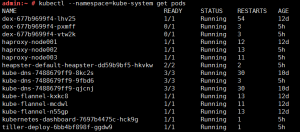
输入kubectl –namespace=kube-system get pods,获取检查是不是包含pod name: kubernetes-dashboard-7697b4475c-hck9g
8.4. kubernetes-dashboard更新端口
helm upgrade kubernetes-dashboard stable/kubernetes-dashboard –set service.type=NodePort


kubectl –namespace=kube-system describe pods kubernetes-dashboard-xxxxx
kubectl get pods –all-namespaces -o wide
通过以下查看kubernetes-dashboard运行在哪个节点上,记录节点IP。
kubectl -n kube-system get service kubernetes-dashboard

记录下这个30268这个端口号。
8.5. 打开图形管理界面
浏览器打开前面记录的IP和端口号:

将之前下载的kubeconfig上传到admin节点上。
使用令牌登录请在admin节点上进行如下操作(切记浏览器不要保存密码)
grep “id-token” kubeconfig |awk “{print $2}”
id-token: eyJhbGciOiJSUzI1NiIsImtpZCI6ImU0NjY4OWQ3MDBmNmE2OGI5ZTllNzEyZTliNjNlZjEzMTI5MTcyYzIifQ.eyJpc3MiOiJodHRwczovL2RvY2tlcjEubGFuLmNvbTozMjAwMCIsInN1YiI6IkNqSjFhV1E5WVdKalpGOXdhVzVuTEc5MVBWQmxiM0JzWlN4a1l6MXBibVp5WVN4a1l6MWpZV0Z6Y0N4a1l6MXNiMk5oYkJJRWJHUmhjQSIsImF1ZCI6Imt1YmVybmV0ZXMiLCJleHAiOjE1MzE0ODIyMjUsImlhdCI6MTUzMTM5NTgyNSwiYXpwIjoidmVsdW0iLCJub25jZSI6ImRmMWNiOTJjNTVlM2I1MWNkNWU5NTA1NjJkMTRlMzY2IiwiYXRfaGFzaCI6Ikptdmhibkpod1g4M3BJQzZNelVWSXciLCJlbWFpbCI6ImFiY2RfcGluZ0AxNjMuY29tIiwiZW1haWxfdmVyaWZpZWQiOnRydWUsImdyb3VwcyI6WyJBZG1pbmlzdHJhdG9ycyJdLCJuYW1lIjoiQSBVc2VyIn0.rA5xBV0EY-QejxPKG9gzjqoLHlLcgvysu6ShByLKM98SIm4qsBy8UDnLsxYL38RMN7ZYge_IIibZrspFt0V8LJ2dIAh3riLqtVD_2BYXuajLTO2a5OMwFyMtQCgM7GGd_3aFBypHsJMHl1TNgr39cHALTBbWJ9mCxS43ZSar1jQ3xCaRR9v-pY1qMb_MU_hpJ4olFjpRTCyYWEpsi6OeNRwrVWnk_Xampq7G3LgiN-esNMSSRDZqo0dKK-wwTiIibhCzHtCeTy3jxXlbL1bBDbsKuHGVVcnjsqAGlorwW_ZrX-JrLVmcKZgafFyNKmqr0Lnmauhx8HnLj0qZMk0-MA


9. 测试用例
9.1. WordPress应用部署
我们将会把一个简单的WordPress+MySQL的应用部署至CaaSP平台中,具体步骤如下。
创建目录:
| cd /root/
mkdir /root/wordpress_example |
生成kustomization文件
| cat <<EOF >./kustomization.yaml
secretGenerator: – name: mysql-pass literals: – password=YOUR_PASSWORD EOF |
编辑mysq.yaml文件
| apiVersion: v1
kind: Service metadata: name: wordpress-mysql labels: app: wordpress spec: ports: – port: 3306 selector: app: wordpress tier: mysql clusterIP: None — apiVersion: v1 kind: PersistentVolumeClaim metadata: name: mysql-pv-claim labels: app: wordpress spec: storageClassName: default accessModes: – ReadWriteOnce resources: requests: storage: 20Gi — apiVersion: apps/v1 # for versions before 1.9.0 use apps/v1beta2 kind: Deployment metadata: name: wordpress-mysql labels: app: wordpress spec: selector: matchLabels: app: wordpress tier: mysql strategy: type: Recreate template: metadata: labels: app: wordpress tier: mysql spec: containers: – image: mysql:5.6 name: mysql env: – name: MYSQL_ROOT_PASSWORD valueFrom: secretKeyRef: name: mysql-pass key: password ports: – containerPort: 3306 name: mysql volumeMounts: – name: mysql-persistent-storage mountPath: /var/lib/mysql volumes: – name: mysql-persistent-storage persistentVolumeClaim: claimName: mysql-pv-claim |
编辑wordpress.yaml
| apiVersion: v1
kind: Service metadata: name: wordpress labels: app: wordpress spec: ports: – port: 80 selector: app: wordpress tier: frontend type: LoadBalancer — apiVersion: v1 kind: PersistentVolumeClaim metadata: name: wp-pv-claim labels: app: wordpress spec: storageClassName: default accessModes: – ReadWriteOnce resources: requests: storage: 20Gi — apiVersion: apps/v1 # for versions before 1.9.0 use apps/v1beta2 kind: Deployment metadata: name: wordpress labels: app: wordpress spec: selector: matchLabels: app: wordpress tier: frontend strategy: type: Recreate template: metadata: labels: app: wordpress tier: frontend spec: containers: – image: wordpress:4.8-apache name: wordpress env: – name: WORDPRESS_DB_HOST value: wordpress-mysql – name: WORDPRESS_DB_PASSWORD valueFrom: secretKeyRef: name: mysql-pass key: password ports: – containerPort: 80 name: wordpress volumeMounts: – name: wordpress-persistent-storage mountPath: /var/www/html volumes: – name: wordpress-persistent-storage persistentVolumeClaim: claimName: wp-pv-claim |
创建可用的mysql pv
| Kubectl create –f mysql-pv.yaml |
mysql-pv.yaml文件内容如下:
| apiVersion: v1
kind: PersistentVolume metadata: name: mysql labels: type: local spec: storageClassName: default capacity: storage: 20Gi accessModes: – ReadWriteOnce hostPath: path: “/mnt/wordpress” |
创建可用的wordpress pv
| kubectl create –f wordpress.yaml |
wordpress.yaml文件内容:
| apiVersion: v1
kind: PersistentVolume metadata: name: wordpress labels: type: local spec: storageClassName: default capacity: storage: 20Gi accessModes: – ReadWriteOnce hostPath: path: “/mnt/wordpress” |
将上述文件添加至kustomization
| cat <<EOF >>./kustomization.yaml
resources: – mysql-deployment.yaml – wordpress-deployment.yaml EOF |
valide
| cd /root/wordpress_example
kubectl apply -k ./ |
查看服务是否部署成功
| kubectl get pods
|
9.2. 对接SUSE Enterprise Storage
9.2.1. 安装ceph-common
所有caasp节点安装ceph-common
| zypper -n in ceph-common |
复制ceph.conf到worker节点上
| scp admin:/etc/ceph/ceph.conf /etc/ceph |
9.2.2. Ceph集群配置
在ceph集群中,创建池caasp4
| ceph osd pool create caasp4 128 |
在ceph集群中,创建key,并存储到/etc/ceph中
| ceph auth get-or-create client.caasp4 mon ‘allow r’ \ osd ‘allow rwx pool=caasp4’ -o /etc/ceph/caasp4.keyring |
在ceph集群中,创建 RBD 镜像,2G
| rbd create caasp4/ceph-image-test -s 2048 |
查看ceph集群key信息,并生成基于base64编码的key
| # ceph auth list
……. client.admin key: AQA9w4VdAAAAABAAHZr5bVwkALYo6aLVryt7YA== caps: [mds] allow * caps: [mgr] allow * caps: [mon] allow * caps: [osd] allow * ……. client.caasp4 key: AQD1VJddM6QIJBAAlDbIWRT/eiGhG+aD8SB+5A== caps: [mon] allow r caps: [osd] allow rwx pool=caasp4 |
对key进行base64编码
| # echo AQD1VJddM6QIJBAAlDbIWRT/eiGhG+aD8SB+5A== | base64 QVFEMVZKZGRNNlFJSkJBQWxEYklXUlQvZWlHaEcrYUQ4U0IrNUE9PQo= |
9.2.3. 在caasp集群中创建资源
在master节点上,创建secret资源,插入base64 key

| # kubectl create -f ceph-secret-test.yaml
secret/ceph-secret-test created
# kubectl get secrets ceph-secret-test NAME TYPE DATA AGE ceph-secret-test Opaque 1 14s |
创建pod,并使用存储卷

查看pod状态和挂载
| # kubectl get pods
NAME READY STATUS RESTARTS AGE vol-rbd-pod 1/1 Running 0 22s
# kubectl get pods -o wide NAME READY STATUS RESTARTS AGE IP NODE NOMINATED NODE READINESS GATES vol-rbd-pod 1/1 Running 0 27s 10.244.2.59 worker02 <none> <none> |
| # kubectl describe pods vol-rbd-pod
Containers: ceph-busybox: ….. Mounts: # 挂载 /usr/share/busybox from ceph-vol-test (rw) /var/run/secrets/kubernetes.io/serviceaccount from default-token-4hslq (ro) ….. Volumes: ceph-vol-test: Type: RBD (a Rados Block Device mount on the host that shares a pod’s lifetime) CephMonitors: [192.168.2.40:6789 192.168.2.41:6789 192.168.2.42:6789] RBDImage: ceph-image-test # RBD 镜像名 FSType: ext4 # 文件格式 RBDPool: caasp4 # 池 RadosUser: caasp4 # 用户 Keyring: /etc/ceph/keyring SecretRef: &LocalObjectReference{Name:ceph-secret-test,} ReadOnly: false default-token-4hslq: Type: Secret (a volume populated by a Secret) SecretName: default-token-4hslq Optional: false ….. |
在worker节点上查看映射
| caasp-worker-001:~ # rbd showmappedid pool namespace image snap device 0 caasp4 ceph-image-test – /dev/rbd0 |
9.3. 集中式日志
Caasp4.0支持日志做集中收集,相关日志有:
Kubelet,crio, API Server, Controller Manager, Scheduler,cilium, kernel, audit,network, pods等。
测试如下:
确保helm的版本是否为2.x,比如2.16.1,以及安装tiller。
创建tiller对应的sa
| kubectl create serviceaccount –namespace kube-system tiller |
创建tiller对应的RBAC
| kubectl create clusterrolebinding tiller –clusterrole=cluster-admin –serviceaccount=kube-system:tiller |
部署tiller
| helm init –tiller-image registry.suse.com/caasp/v4/helm-tiller:2.14.2 –service-account tiller |
部署rsyslog-server,以SLES-15-SP1为例
| 1. zypper in rsyslog
2. vim /etc/rsyslog.d/remote.conf Uncomment $ModLoad imudp.so and $UDPServerRun 514 3. rcsyslog restart 4. netstat -alnp | grep 514 |
部署central-agent
| # helm install suse-charts/log-agent-rsyslog –name central-agent –set server.host=192.168.64.139 –set server.port=514 –set server.protocol=UDP
NAME: central-agent LAST DEPLOYED: Wed Feb 19 00:04:53 2020 NAMESPACE: default STATUS: DEPLOYED
RESOURCES: ==> v1/ClusterRole NAME AGE central-agent-log-agent-rsyslog 0s
==> v1/ClusterRoleBinding NAME AGE central-agent-log-agent-rsyslog 0s
==> v1/ConfigMap NAME AGE central-agent-log-agent-rsyslog 0s central-agent-log-agent-rsyslog-rsyslog.d 0s
==> v1/DaemonSet NAME AGE central-agent-log-agent-rsyslog 0s
==> v1/Pod(related) NAME AGE central-agent-log-agent-rsyslog-6lskq 0s central-agent-log-agent-rsyslog-nxr86 0s
==> v1/Secret NAME AGE central-agent-log-agent-rsyslog 0s
==> v1/ServiceAccount NAME AGE central-agent-log-agent-rsyslog 0s
==> v1beta1/PodSecurityPolicy NAME AGE central-agent-log-agent-rsyslog 0s
NOTES: Congratuations! You’ve successfully installed central-agent-log-agent-rsyslog. |
查看rsyslog上的日志:

手把手教你搭建SUSE CaaS Platform视频:
https://v.qq.com/x/page/c3069u57y44.html
 kubectl get services
kubectl get services
No comments yet